桌面倒了怎么调回来快捷键 电脑屏幕显示倒过来了怎么办
当我们使用电脑时,有时候会遇到一些突发的问题,比如桌面倒了或者电脑屏幕显示倒过来的情况,这些问题可能会让我们感到困惑和焦虑,但其实只要掌握一些简单的技巧和快捷键,就能很容易地解决这些问题。接下来我将介绍一些常见的情况和对应的解决方法,希望能帮助到遇到这些问题的朋友们。
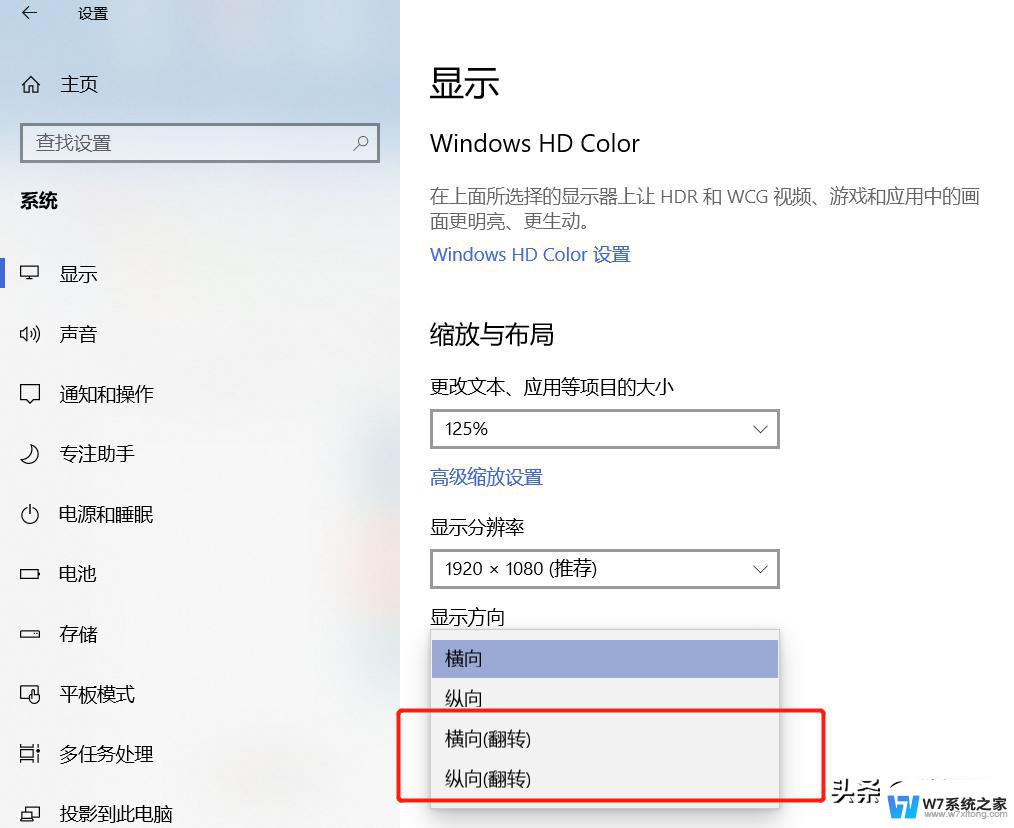
桌面倒了怎么调回来快捷键?介绍一
当出现电脑桌面倒过来了的情况时,最快捷的恢复方法是按键盘上的“Ctrl+Alt+↑(方向上键)”即可恢复桌面方向。当然还有其他一些方法,一种是,右击“桌面”,选择“屏幕分辨率”项;然后在弹出的窗口中就可以设置“屏幕方向”,此时只需要设置为“横向”即可。第二种方法,是右键单击桌面,选择菜单里的图形选项-图形属性-旋转,然后点正常就可以了。还有,如果电脑桌面倒过来了,鼠标没有倒。这时候就需要把显示屏调正,在开始——控制面板——显示中调节。
桌面倒了怎么调回来快捷键?介绍二
第三种方法是,用鼠标右键桌面空白处后。在右键后会弹出一个选项列表,这里点击选项中的“个性化”。在点选个性化这一选项后,进入到一个面板中,在该面板的选项中找到“显示”并点击它。点击后就进入显示的管理窗口,然后这里会看到一个“更改 显示器 设置”的选项,当然这里点击下它。接着,点击更改显示器设置后,这时进入到电脑屏幕分辨率的设置面板中。最后,在这个窗口里。点击“方向”选项后的一个方框,并根据我们屏幕旋转的错位来选择,比如点选“横向”,确定好后关闭该窗口即可。
桌面倒了怎么调回来快捷键?介绍三
以上就是桌面倒了怎么调回来快捷键的全部内容,还有不懂的用户可以根据小编的方法来操作,希望能够帮助到大家。
桌面倒了怎么调回来快捷键 电脑屏幕显示倒过来了怎么办相关教程
-
 windows画图字体倒过来了怎么调 画图工具字体旋转教程
windows画图字体倒过来了怎么调 画图工具字体旋转教程2024-03-04
-
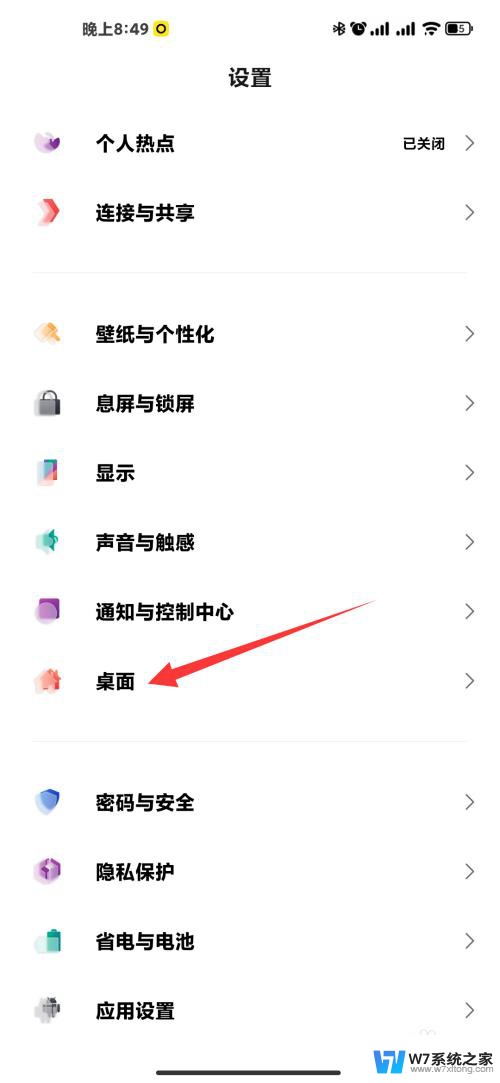 返回键怎么设置出来 安卓手机屏幕返回键怎么调出来
返回键怎么设置出来 安卓手机屏幕返回键怎么调出来2024-09-25
-
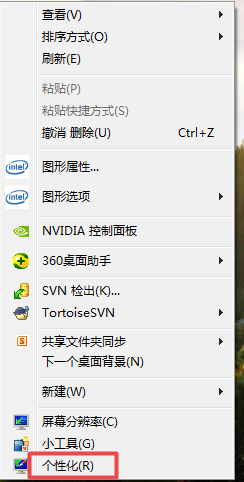 电脑显示屏转90度,怎么转回来 电脑屏幕旋转90度怎么解决
电脑显示屏转90度,怎么转回来 电脑屏幕旋转90度怎么解决2024-04-28
-
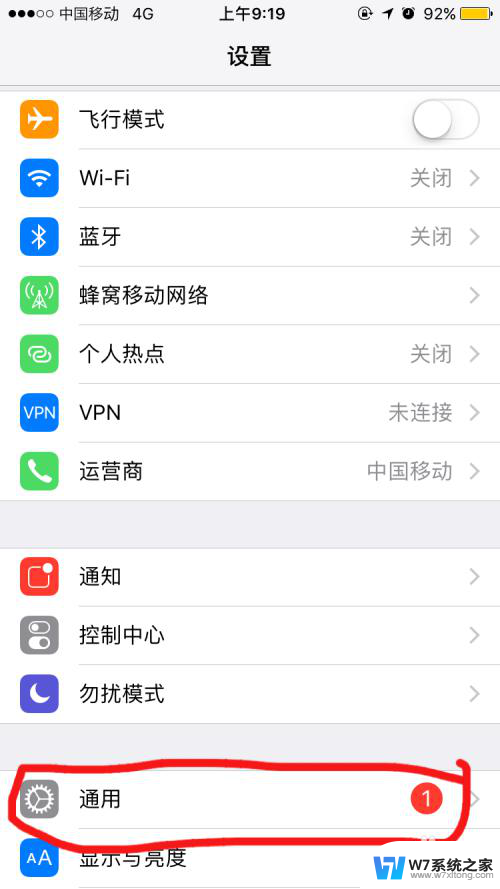 屏幕home键怎么调出来 iPhone桌面怎么打开虚拟按键
屏幕home键怎么调出来 iPhone桌面怎么打开虚拟按键2024-07-23
- 怎么快速进入电脑桌面 快速显示电脑桌面的快捷键有哪些
- 手机桌面返回键怎么显示出来 手机返回键在哪里
- 电脑屏幕调亮一点怎么调 电脑屏幕亮度调节快捷键
- 电脑桌面往左移了,怎么调过来? 电脑桌面向左偏移怎么解决
- 网络电视黑屏了怎么调回来 电视蓝屏怎么修复
- 电脑调节亮度快捷键 电脑快捷键调整屏幕亮度方法
- iphone13充电线为何没有usb接口 苹果13充电线为什么不是USB接口
- cdr文件如何显示缩略图 CDR文件缩略图查看方法
- 取消电脑自动关机怎么设置方法 怎么关闭电脑的自动关机功能
- 桌面显示windows不是正版如何解决 如何处理Windows副本不是正版的问题
- 文档打印怎么正反面打印 打印机如何进行正反面打印
- 苹果电脑触控板右键在哪 Macbook触摸板右键功能怎么开启
电脑教程推荐
- 1 桌面显示windows不是正版如何解决 如何处理Windows副本不是正版的问题
- 2 电脑网络打印机怎么连接 网络打印机连接教程
- 3 笔记本电脑怎么确定点击 Windows 10系统鼠标双击确定变单击确定的教程
- 4 mac查看硬盘使用情况 MacBook硬盘使用情况查看方法
- 5 查看笔记本电脑wifi密码 电脑上查看WiFi密码的方法步骤
- 6 电脑键盘调亮度 笔记本电脑键盘亮度调节键失灵怎么办
- 7 怎么快捷回到桌面 如何快速回到电脑桌面
- 8 惠普电脑哪个是开机键 惠普笔记本开机键在哪个位置
- 9 电脑卡游戏界面退不出去 游戏卡死怎么办无法回到桌面
- 10 word表格调整不了行高怎么办 如何解决Word文档中表格高度不能调整的困扰